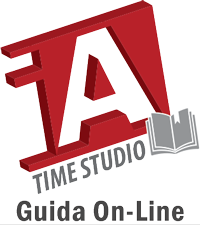1.5.6 M3-Pro / M4-Pro: prima configurazione tramite USB
1. Preparazione del dispositivo Prima configurazione di rete: Per configurare i parametri di rete dei dispositivi M3-Pro e M4-Pro è prima necessario scollegare l’alimentazione e collegare il dispositivo al software tramite cavetto USB. Il connettore USB è posto sul retro del dispositivo; va rimossa la staffa metallica e sollevata la guaina di gomma protettiva … read more »